はじめに
YouTuber
子供がなりたい職業にランクインするくらい、YouTubeを知らない人は、年々少なくなっています。芸能人も参戦しており、YouTuberとして生きていくには、結構ハードルが高くなっています。
YouTubeをやるキッカケ
一番の理由が生活環境の変化です。長年勤めていた病院を退職して、しばらく何もせずに過ごしていました。学生の時は、暇があれば、パチンコしたりスロットしていましたが、近年は、規制の影響でパチンコしてても楽しいと感じなくなりました。
なんか楽しい事ないかな
荷物の整理をしていた時に、結婚式のオープニングムービーが出てきました。試行錯誤しながら、1ヶ月くらいかけて動画を作ったのを思い出しました。懐かしいなあと思いつつ、暇なので、動画でも作ってみようかなと考え始めました。
YouTubeはじめてみた
とりあえずチャンネルを作りました。『俺もYouTuberとして生きていく』とテンション上がったのを覚えていますが、現実は甘くありません。YouTubeは、年々厳しくなっており、最初は、YouTubeに動画を1つアップロードしても1円にもなりません。チャンネルを収益化する為には、クリアしなければいけない条件があり、その条件をクリアした人のみ収益化出来るのです。YouTuberになりたいと決めたのであれば、最後までやり続けてみましょう。
諦めなければきっと夢は叶います
チャンネルアート
チャンネルアート=看板
外に出れば、様々な看板を目にします。チャンネルアートとは、 自分のチャンネルを宣伝する看板のような物です。お店を探す時に、看板が無いより、あった方が分かりやすいですよね。それが、チャンネルアートです。そろそろ本題に入ります。YouTubeのチャンネルアートの画像設定は、スマホだけで設定出来るのでしょうか??
結論から言いますが、スマホだけで設定可能です。パソコンなくてもスマホだけで、大概の事は出来るようになりました。いい時代です。
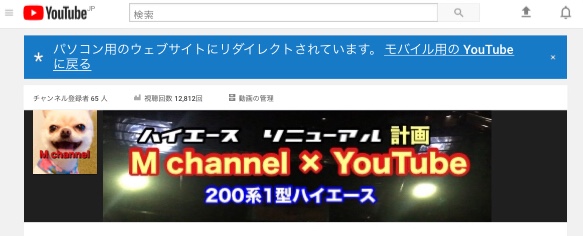
YouTube開始直後は、ハイエースのカスタムを色々アップしていたので、ハイエースメインのチャンネルアートにしました。最近は、ハイエースカスタム以外にも、色々動画をアップしているので、チャンネルアートをリニューアルするかもしれません。
古くなった看板は新しくするのもアリ
スマホで作成する方法
Googleで 【YouTube pc】と検索します。検索したら、下にスクロールします。
『https://support.google.com 』と記載あるページをタップする。
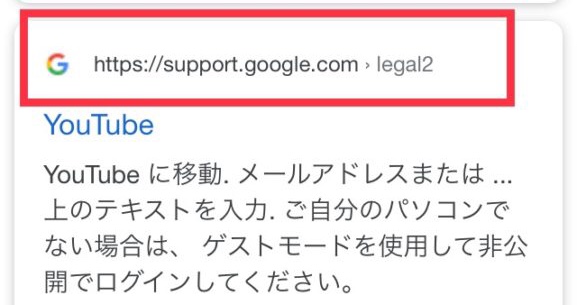
タップすると、ブラウザ選択の画面が開きますので、好きなブラウザを選びましょう。
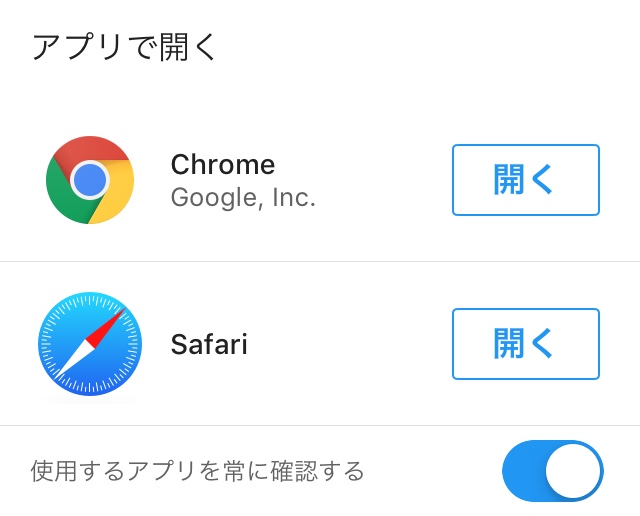
ブラウザを開いたら、右上に自分のアカウントマークをタップします。
タップすると、YouTube pc画面 にアクセスする事が出来ます。
管理画面に移行出来たら、チャンネルアートの画像を指でタップします。右上に四角い鉛筆マーク(ペンシルマーク)が表示されますので、それをタップします。
鉛筆マーク(ペンシルマーク)をタップすると チャンネルアートを編集 のボタンが出てきますので、それをタップします。
パソコンから写真を選択をタップします。後は、好きな画像を選択するだけで、チャンネルアートの設定が可能になります。
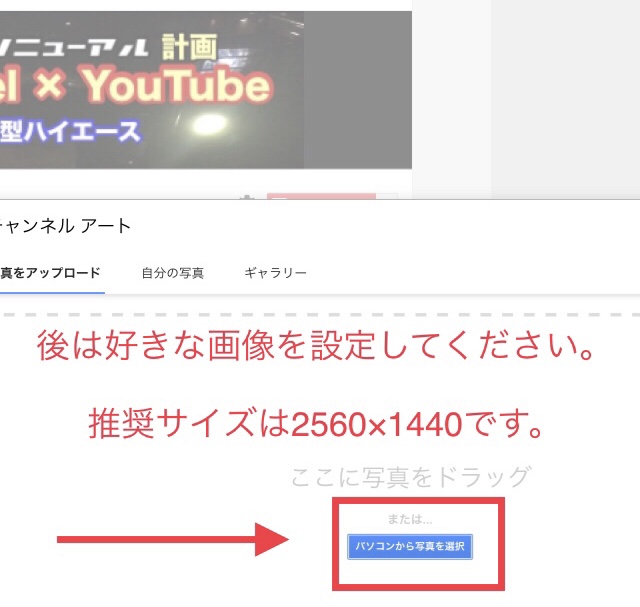
注意点としては、表示画面は3パターンあります。
①パソコン版 ②テレビ版 ③モバイル版
それに適合した写真を作ると良いと思います。全ての表示画面に違和感がないように、微調整して下さい。これでスマホだけでチャンネルアートの設定が出来ました 。
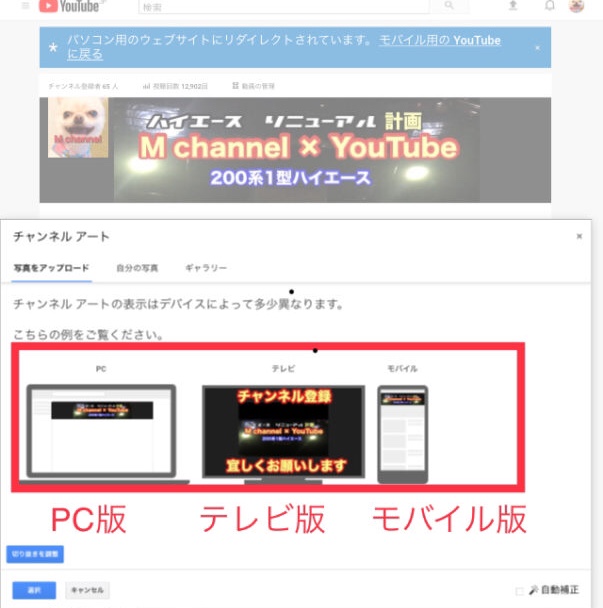
最後に
今回は、YouTuberとしての第一歩『チャンネルアートの設定』についてまとめました。スマホだけしか持ってなくても、YouTuberに慣れますので、是非チャレンジしてみて下さい。




















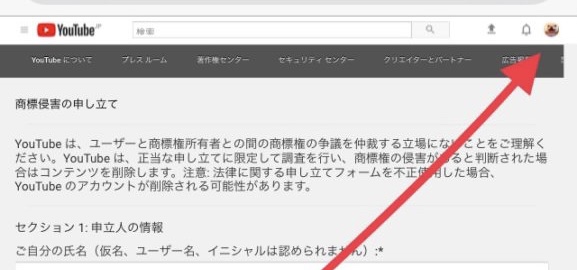
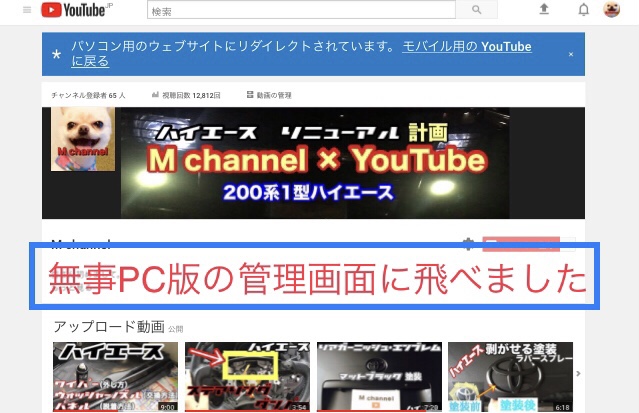
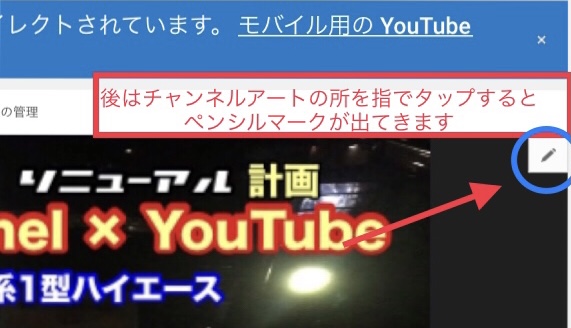
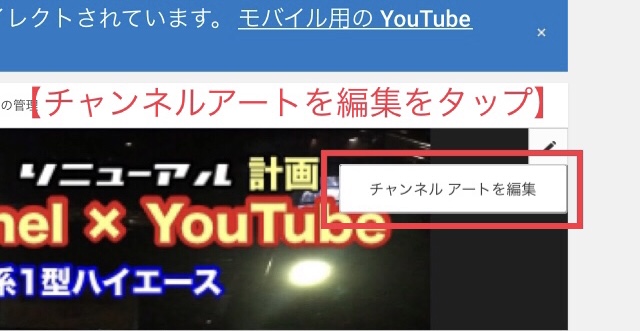






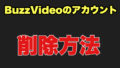
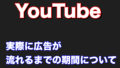

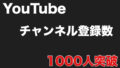
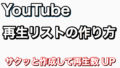

コメント